Xác định chuyển đổi lý do dẫn đến trạng thái cho bảng tùy chỉnh hoặc Trường hợp
Bạn có thể chỉ định các chuyển tiếp lý do dẫn đến trạng thái cho bảng Sự cố (Trường hợp) hoặc bảng tùy chỉnh.
Lưu ý
Mặc dù bảng Sự cố (Trường hợp) không được đưa vào môi trường Microsoft Power Apps mặc định, nhưng nó được sử dụng bởi Dynamics 365 for Customer Service và được xác định trong Common Data Model
Chuyển đổi lý do trạng thái là cấp độ lọc bổ sung tùy chọn để xác định giá trị lý do trạng thái nào có thể được thay đổi cho từng lý do trạng thái. Xác định danh sách giới hạn các tùy chọn hợp lệ có thể giúp mọi người chọn lý do trạng thái tiếp theo chính xác cho hàng dễ dàng hơn khi bạn có nhiều sự kết hợp cho các giá trị lý do trạng thái hợp lệ.
Kết nối giữa cột Lý do dẫn đến trạng thái và Trạng thái là gì?
Bảng mà có thể có các giá trị trạng thái khác nhau có hai cột để nắm bắt dữ liệu này:
| Tên Hiển thị | Nội dung mô tả |
|---|---|
| Trạng thái | Biểu thị trạng thái của hàng. Thường hoạt động hoặc không hoạt động. Bạn không thể thêm tùy chọn trạng thái mới. |
| Lý do dẫn đến Trạng thái | Đại diện cho một lý do được liên kết với một trạng thái cụ thể. Mỗi trạng thái phải có ít nhất một lý do trạng thái có thể. Bạn có thể thêm tùy chọn lý do trạng thái bổ sung. |
Siêu dữ liệu cho cột xác định các giá trị trạng thái nào là hợp lệ cho trạng thái nhất định. Ví dụ: với bảng Sự cố (Trường hợp), tùy chọn lý do dẫn đến trạng thái và trạng thái mặc định là:
| Trạng thái | Lý do cho trạng thái |
|---|---|
| Hoạt động | |
| Đã giải quyết | |
| Đã hủy |
Sửa chuyển tiếp lý do trạng thái
Bạn có thể sửa đổi các tùy chọn cột lý do dẫn đến trạng thái cho bảng Trường hợp và bảng tùy chỉnh để xác định các tùy chọn lý do dẫn đến trạng thái nào khác mà mọi người có thể chọn. Hạn chế duy nhất đó là mỗi tùy chọn lý do trạng thái cho một trạng thái hiện hoạt phải cho phép ít nhất một đường dẫn đến trạng thái không hiện hoạt. Nếu không, bạn có thể tạo một điều kiện mà nó sẽ không thể giải quyết hoặc hủy bỏ một trường hợp.
Lưu ý
Việc chỉnh sửa chuyển tiếp lý do dẫn đến trạng thái đòi hỏi phải sử dụng trình khám phá giải pháp. Xem Tạo và chỉnh sửa cột cho Dataverse bằng trình khám phá giải pháp Power Apps để biết thông tin về cách chỉnh sửa cột.
Khi bạn chỉnh sửa một cột lý do dẫn đến trạng thái, nút Chỉnh sửa chuyển đổi lý do dẫn đến trạng thái ở trong menu.

Khi bạn bấm vào nút này, hộp thoại Chuyển tiếp lý do dẫn đến trạng thái cung cấp tùy chọn để chọn Bật chuyển tiếp lý do dẫn đến trạng thái. Khi tùy chọn này được chọn, bạn phải xác định giá trị lý do dẫn đến trạng thái khác được cho phép cho mỗi lý do trạng thái. Để xóa bộ lọc được áp dụng, bỏ chọn Bật chuyển đổi lý do trạng thái. Quá trình chuyển đổi mà bạn đã xác định sẽ được giữ nhưng không được áp dụng.
Ảnh chụp màn hình dưới đây đưa ra một ví dụ mà đáp ứng các yêu cầu sau:
- Một trường hợp có thể được kết hợp vào bất kỳ lúc nào. Bạn sẽ không thể hợp nhất trường hợp nếu chuyển đổi lý do trạng thái không cho phép điều đó.
- Một trường hợp hoạt động có thể bị hủy bỏ bất cứ lúc nào.
- Một trường hợp được giải quyết hoặc hủy bỏ không thể được kích hoạt lại.
- Mọi trường hợp phải chuyển qua các giai đoạn sau đây: Đang thực hiện > Đang giữ > Đợi để biết thêm chi tiết > Nghiên cứu trước khi có thể được giải quyết các trường hợp. Với cấu hình này, một trường hợp không thể được đặt thành trạng thái trước đó.
Lưu ý
Đây không phải là một ví dụ thực tế tốt, nhưng nó minh họa cách thực hiện các giai đoạn trạng thái thông qua chuyển đổi lý do trạng thái.
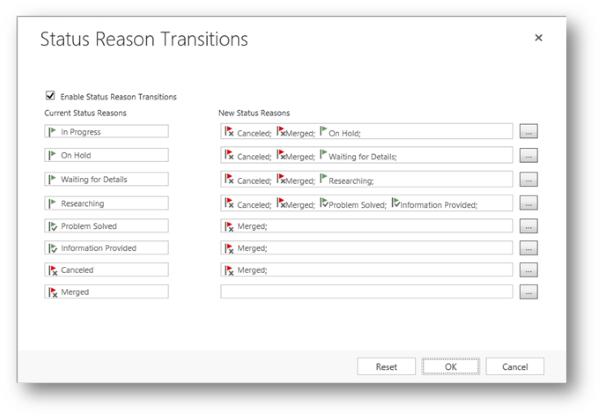
Xem thêm
Tạo và chỉnh sửa cột cho Dataverse bằng trình khám phá giải pháp Power Apps
Siêu dữ liệu bảng > Trạng thái bảng
Xác định chuyển tiếp mô hình trạng thái tùy chỉnh
Lưu ý
Bạn có thể cho chúng tôi biết bạn thích dùng ngôn ngữ nào cho tài liệu không? Làm một cuộc khảo sát ngắn. (xin lưu ý, khảo sát này bằng tiếng Anh)
Cuộc khảo sát sẽ mất khoảng bảy phút. Không có dữ liệu cá nhân nào được thu thập (điều khoản về quyền riêng tư).
Phản hồi
Sắp ra mắt: Trong năm 2024, chúng tôi sẽ dần gỡ bỏ Sự cố với GitHub dưới dạng cơ chế phản hồi cho nội dung và thay thế bằng hệ thống phản hồi mới. Để biết thêm thông tin, hãy xem: https://aka.ms/ContentUserFeedback.
Gửi và xem ý kiến phản hồi dành cho